[支援中文]用 Napkin AI 將文字轉為視覺化圖表
如果文章、簡報、課程的內容只有文字,那對不熟悉該領域的讀者來說,會需要花更多的力氣才能理解;但如果有搭配視覺化圖表,文章的易讀性馬上大幅提升。
身為一個自媒體創作者&講師,過去視覺化圖表一直是我的痛點,但在 Napkin AI 的幫助下,我寫文章、備課的速度再次翻倍。
一、註冊 Napkin AI
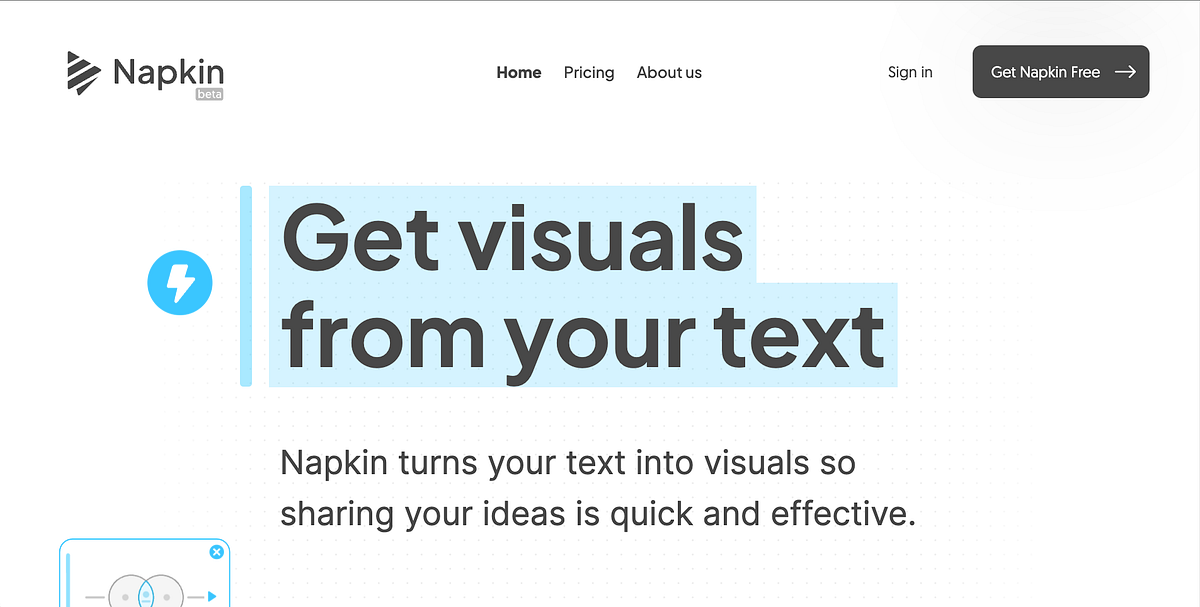
點擊右上角的「Get Napkin free」後,可以直接使用 Google 帳號登入。
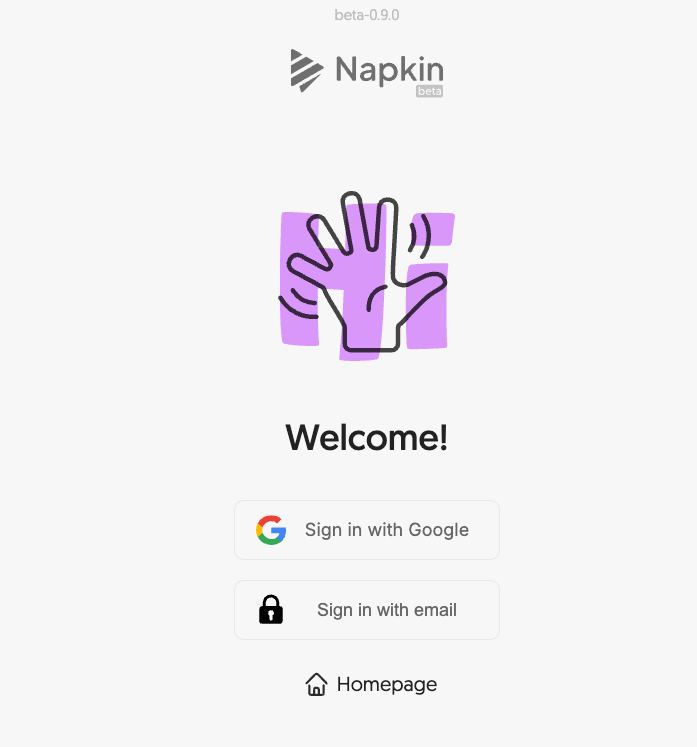
二、Napkin AI 功能簡介
登入後有兩個選項:
- By pasting my text content:貼上文字
- By generating text using AI:使用 AI 生成文字

三、貼上文章生成圖表
下面我先示範「By pasting my text content(貼上文字)」的功能。

然後貼上過去寫的一篇文章「沒想到會遇到這種 Uber 司機,這次我不忍了!」

你會發現左側有一個「閃電的按鈕」,點擊他就可以幫我們將文字視覺化,並推薦多款視覺化圖表供我們選擇。

你可以選擇任何一段文字,請他幫忙生成視覺化圖表。

圖表的文字、顏色、大小都是可以調整的。

而且可以輸出成「PNG、SVG、PDF」等多種檔案格式。

四、輸入主題生成文章
下面在展示一下「By generating text using AI(使用 AI 生成文字)」的功能,Prompt:「新手前端工程師在職涯上會遇到的瓶頸

點擊 Continue 後,文章馬上生成。
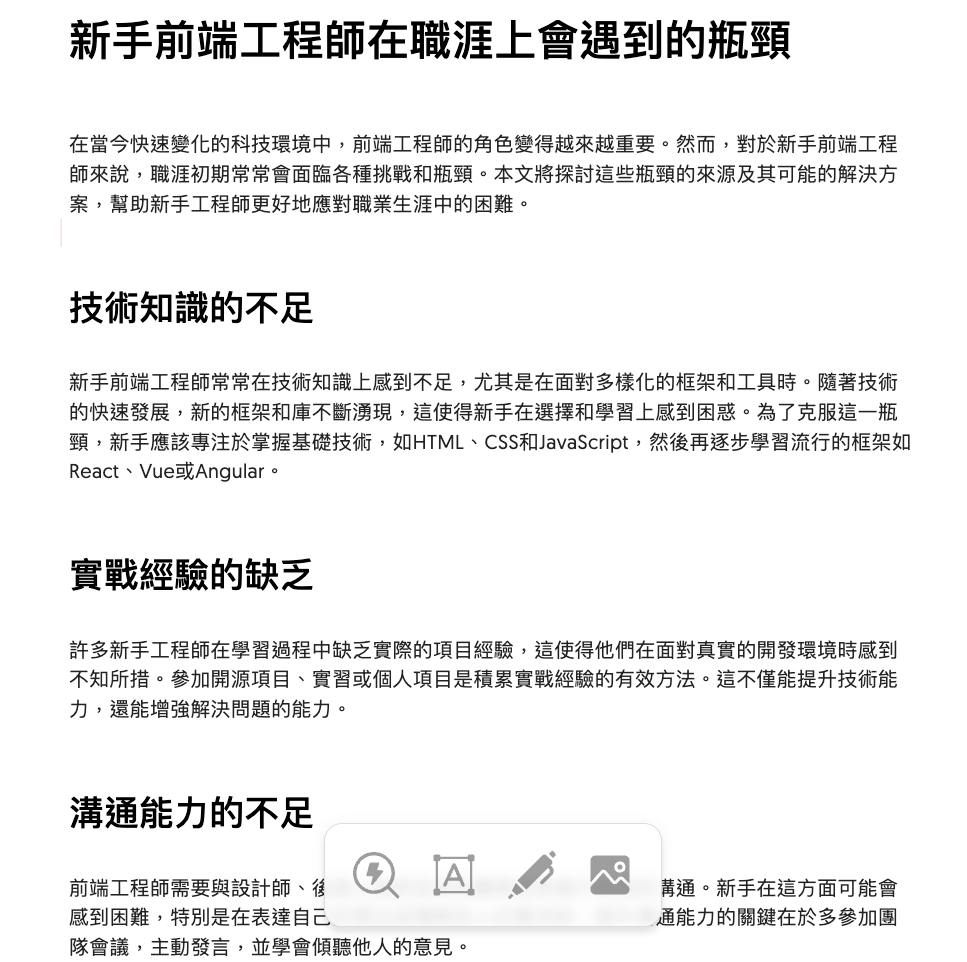
如果你對文章內容沒有什麼想法,可以先用這個方案生成草稿後,再生成搭配的視覺化圖表。

···
五、結語:工作流持續更新中
工作並不會因為 AI 工具的出現而消失,但會因為 AI 工具的出現而改變。
現在備課用 ChatGPT 生成大綱、Gamma 生成簡報、Napkin 生成視覺化圖表、DALLE 生成情境圖,最後再去 Review 這些內容有哪些需要優化的。
再把 AI 導入我的工作流後,原本需要花 12 小時的備課,現在平均花 2~4 小時就能搞定(前提是我很清楚自己要什麼),大家潮著學習心態,有很多事情會令您喜出望外。

